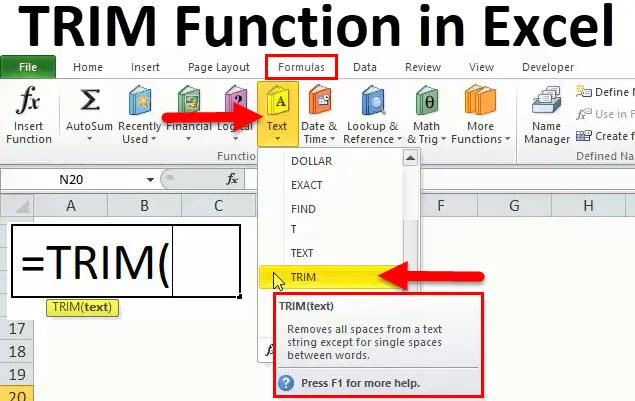
Функция Excel TRIM (Содержание)
- TRIM в Excel
- TRIM Formula в Excel
- Как использовать функцию TRIM в Excel?
TRIM в Excel
Функция TRIM категоризирована под текстовыми функциями. Функция TRIM помогает удалить лишние пробелы в данных, оставляя только один пробел между словами и без пробелов в начале или конце текста и, таким образом, очищает ячейки на листе.
Это очень полезно при очистке текста от других приложений или сред. Если вы импортируете данные из какой-либо базы данных или другого приложения, они часто имеют дополнительные пробелы в начале, конце или иногда между словами. Тогда эта функция может быть полезна для удаления нерегулярных интервалов из данных, импортированных из любых баз данных или других приложений.
TRIM Formula в Excel
Ниже приведена формула TRIM в Excel:
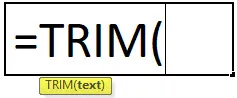
Обрезать аргументы функции
В функции Trim есть только один аргумент, который упоминается ниже.
= Текст (значение ячейки / текст)
Ярлык использования формулы
Нажмите на ячейку, в которой вы хотите получить значение, затем поместите формулу, как указано ниже
= Обрезать (значение ячейки / текст)
Шаг использования функции обрезки в Excel
- Нажмите на вкладку формулы> Текст> нажмите на обрезку
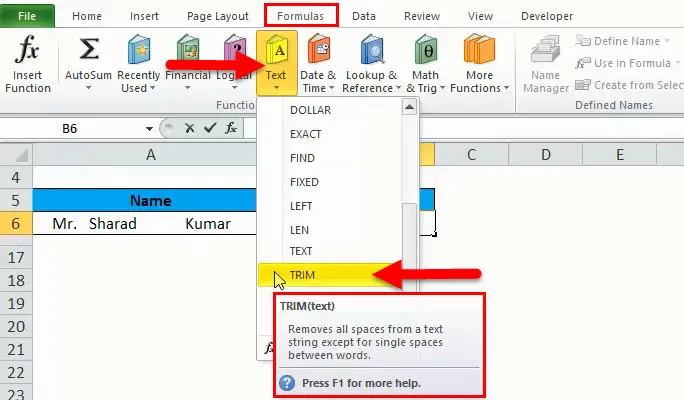
- Кроме того, нажмите на значок функции, затем введите вручную и выполните поиск по формуле.
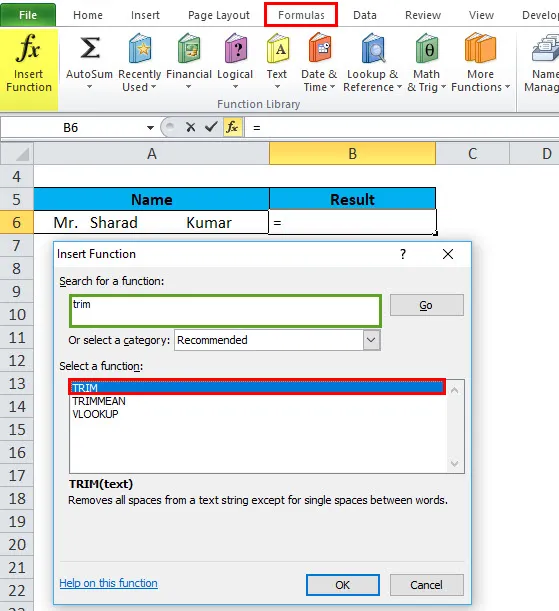
- Мы получаем новое окно функций, показанное на рисунках ниже.
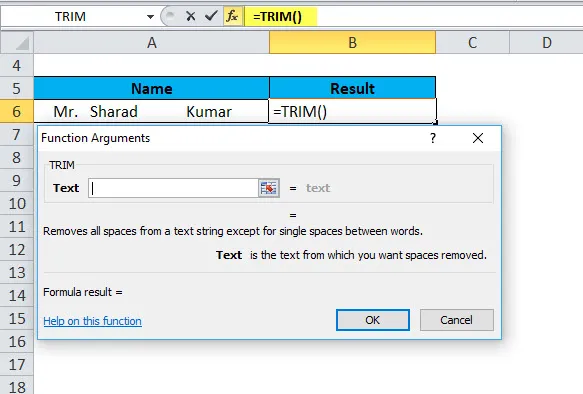
- Затем мы должны ввести детали, как показано на рисунке.
Поместите значение ячейки или текстовое значение, где вы хотите удалить пространство из данных.
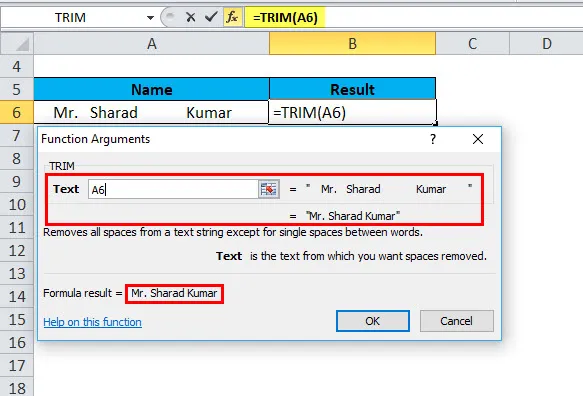
- Затем нажмите кнопку ОК.
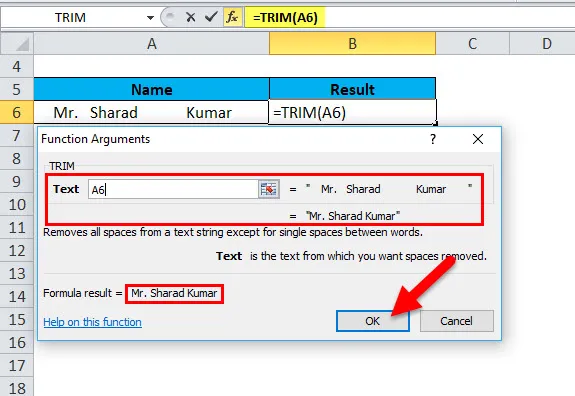
- Результатом является:
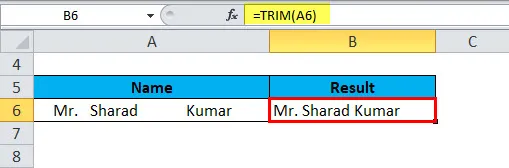
Как использовать функцию TRIM в Excel?
Функция обрезки в Excel очень проста и удобна в использовании. Давайте теперь посмотрим, как использовать функцию TRIM в Excel с помощью нескольких примеров.
Вы можете скачать этот шаблон Excel с функцией TRIM здесь - Шаблон Excel с функцией TRIMФункция Excel TRIM - пример № 1
Предположим, у нас есть столбец с именами клиентов, которые имеют некоторое пространство до и после текста, а также более одного пробела между словами. Итак, как мы удаляем все дополнительное пространство в ячейке за раз для общих данных, копируя формулу Excel TRIM по столбцу, а затем заменяя формулы их значениями Давайте начнем писать формулу, подробные шаги приведены ниже.
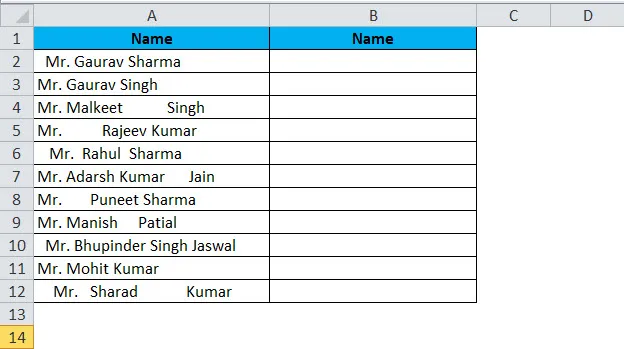
- Напишите формулу TRIM для ячейки первого ряда, A2 в нашем примере:
= TRIM (A2)
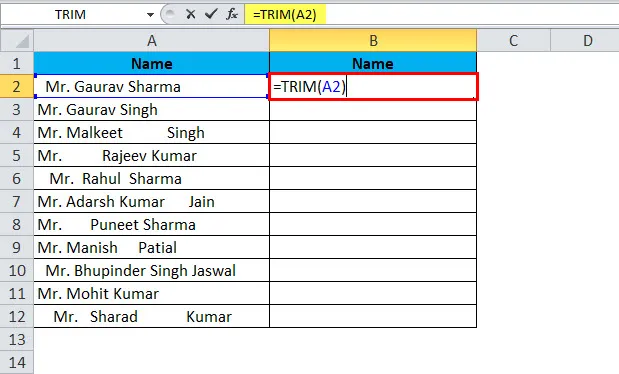
Результатом является:
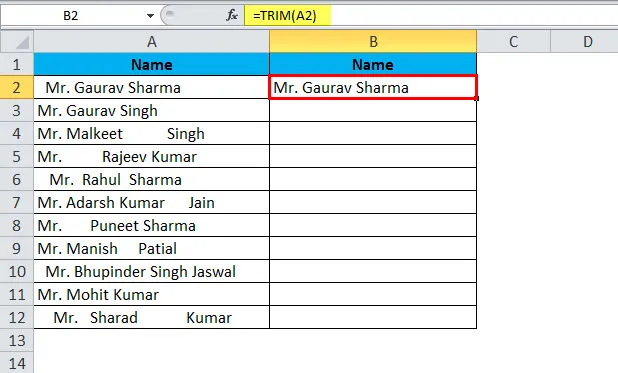
- Положение курсора в правом нижнем углу ячейки формулы (в нашем примере это B2),
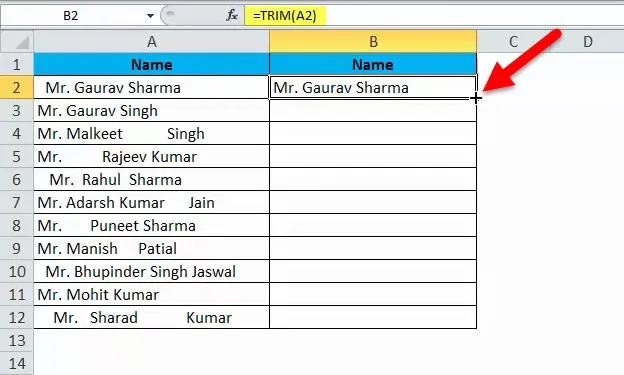
- Выберите диапазон (B2: B12) и заполните формулу до последней ячейки с данными.
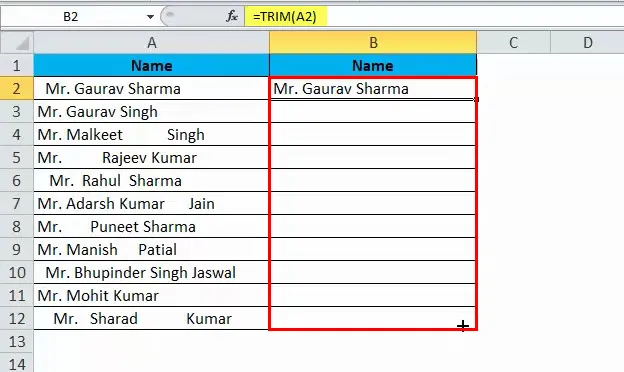
- В результате теперь у вас будет 2 столбца с оригинальными именами с пробелами и с подрезанными именами клиентов.
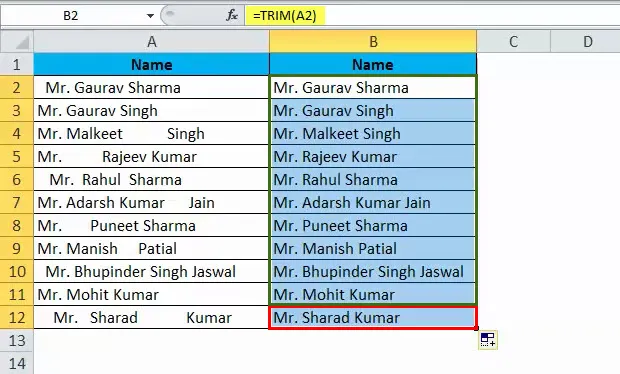
Теперь замените значения в исходном столбце усеченным значением данных. Но будьте осторожны, просто скопируйте и вставьте обрезанное значение данных столбца поверх исходного столбца, в противном случае уничтожьте ваши формулы, и мы также потеряли данные. Таким образом, это происходит, вам нужно копировать только значения, а не формулы. Шаги приведены ниже.
- Выделите все ячейки с формулами обрезки (в данном примере B2: B12) и скопируйте (CTRL + C) выбранный диапазон.
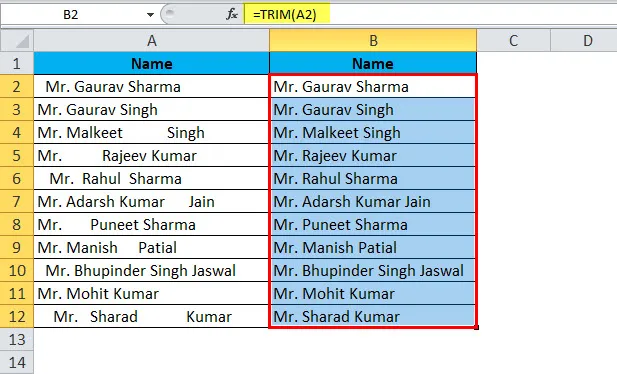
- Выбрать все ячейки с исходными данными (A2: A12)
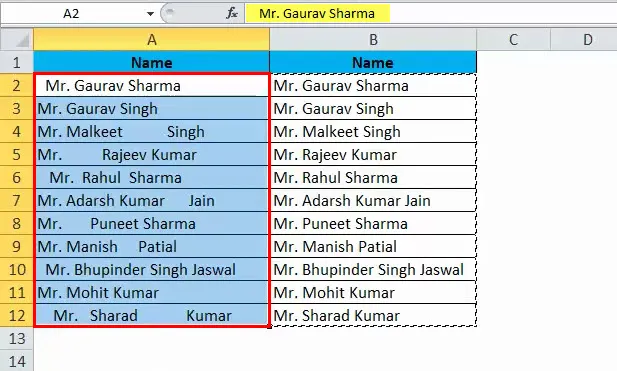
- Вставьте данные как значение, а не формулу, вы также можете использовать ярлык для специальной вставки (Ctrl + Alt + V). Откроется диалоговое окно.
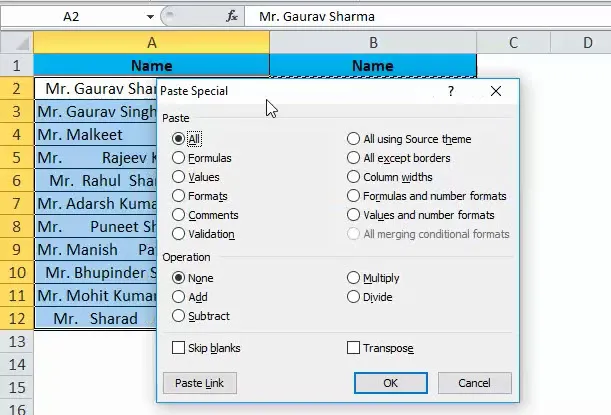
- Затем снова V для значения.
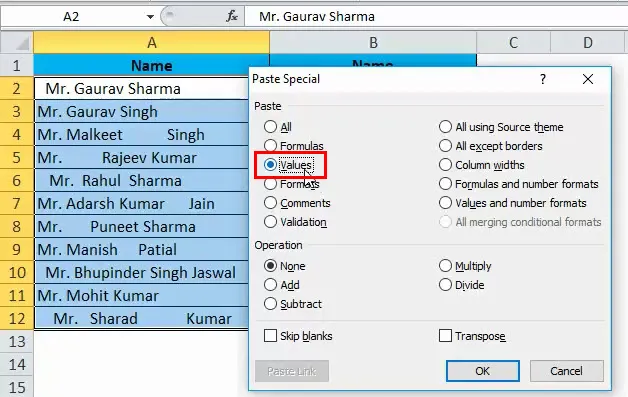
- Нажмите Enter и результат будет выглядеть
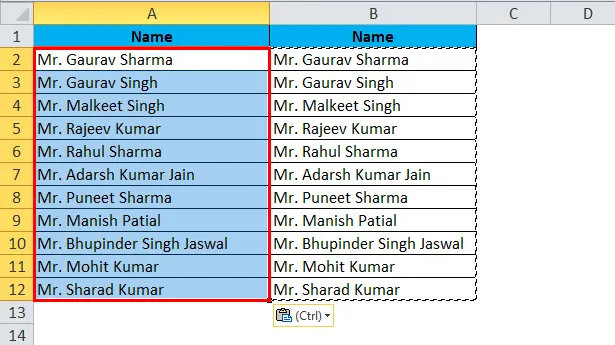
Функция Excel TRIM - пример № 2
Обычно, когда мы извлекаем данные в Excel из другого приложения или любой базы данных, такой как SQL Server, Oracle, HTML, мы сталкиваемся с такой проблемой типа для разрыва строки с дополнительным пробелом, мы можем сказать, что проблема с двумя строками или проблема переноса текста, а также когда-либо включать с специальный символ, который не удаляется только с помощью отделки. Таким образом, мы можем использовать функцию обрезки с чистой функцией для таких типов ситуаций. Пример, показывающий нижеприведенные фотографии.
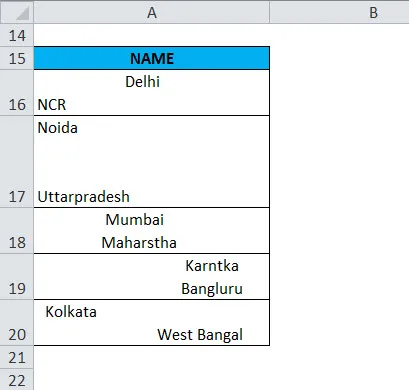
Так что теперь мы можем использовать функцию обрезки с чистой функцией.
- Напишите формулу = TRIM (ЧИСТЫЙ (A16))
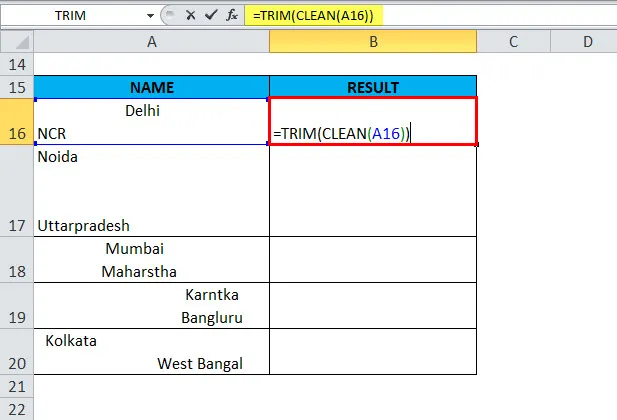
Результатом является:
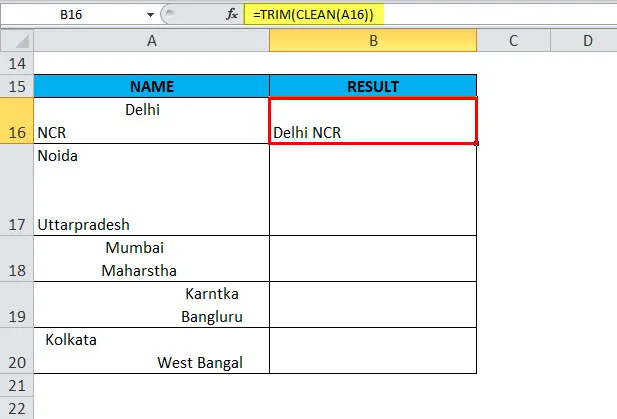
- Положение курсора в правом нижнем углу ячейки формулы (в данном примере B16)
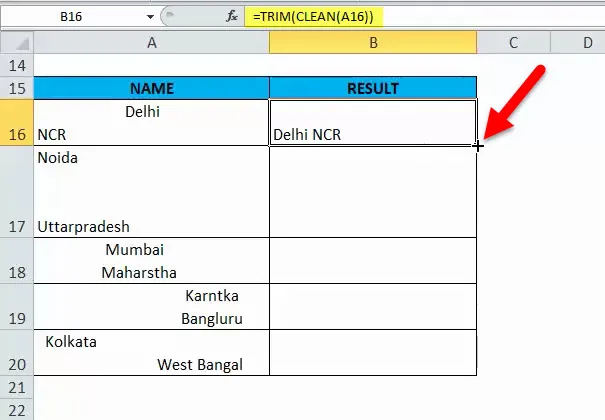
- выберите диапазон и заполните столбец формулой.
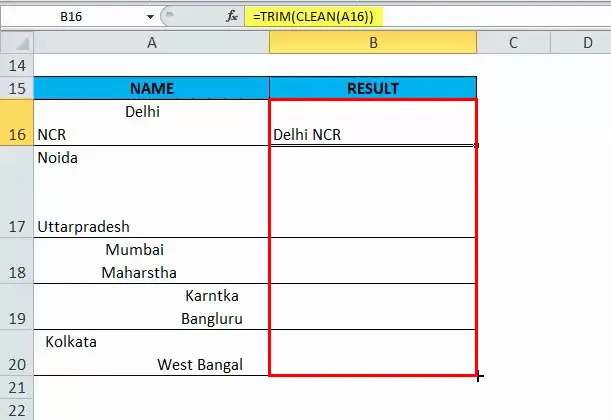
Результатом является:
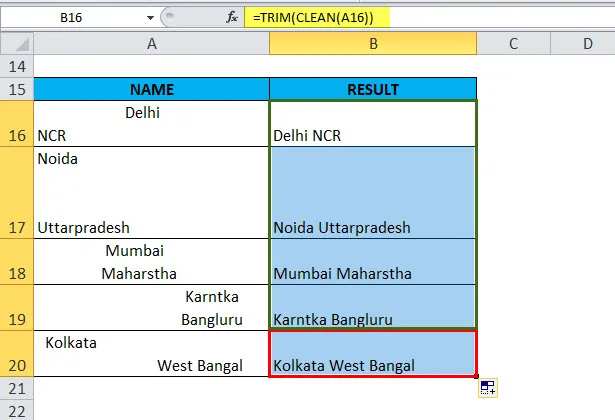
- Затем вам нужно только скопировать и вставить значения, а не формулы, как в первом примере.
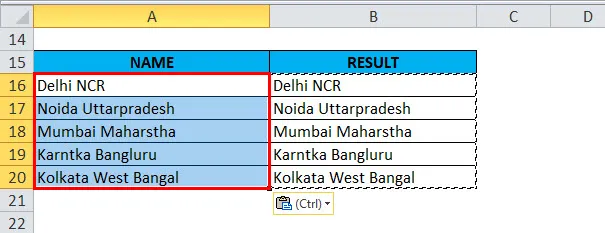
Объяснение функции TRIM в Excel
Дополнительный пробел в ячейке давайте разберемся
Прежде чем удалять пробелы в данных, если мы хотим узнать, сколько дополнительного пространства или общего пространства в листе Excel, мы получим помощь функции LEN с функцией обрезки.
Если вы хотите получить общее количество лишних пробелов в ячейке, то, во-первых, мы найдем общее количество длин текста с помощью функции Len, затем вычислим длину строки без лишних пробелов и вычтем ее из общей длины. Формула как показано ниже упоминания.
= LEN (А16) -LEN (TRIM (А16))
На следующем снимке экрана показана приведенная выше формула в действии:
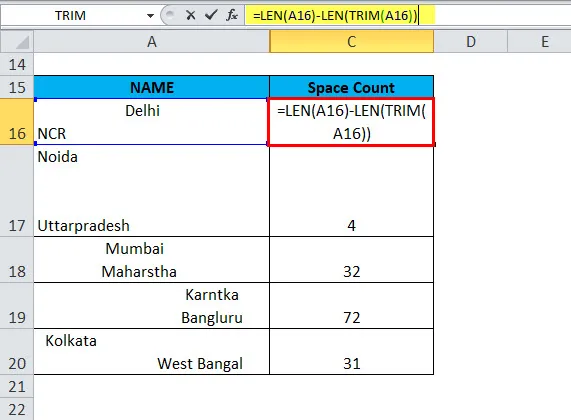
Результатом является:
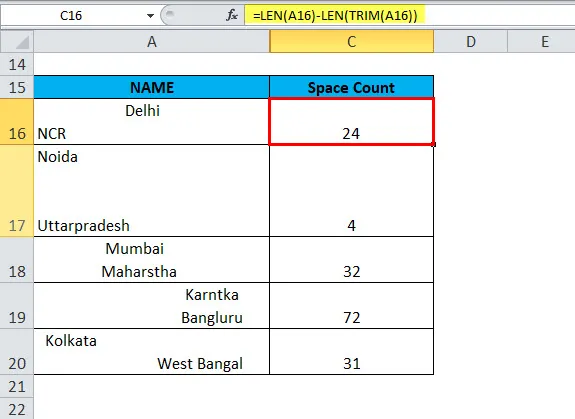
Примечание. Эта функция возвращает количество лишних пробелов в ячейке, но эта функция будет бесполезна, поскольку мы хотим подсчитывать также с одним пробелом или пробелами в середине текста, так как в результате обрезки удалены только ненужные пробелы. Если мы хотим получить общее количество пробелов в ячейке, мы можем использовать формулу замены с функцией LEN.
Как помните выше, мы использовали функцию обрезки с функцией LEN для подсчета дополнительных пробелов. То же действие, которое мы выполняем здесь для общего количества пробелов, использует функцию LEN с функцией замены. Функция замены заменяет старый текст новым значением, в приведенном ниже примере мы подставляем единственное текстовое значение из общего количества длин, таким образом, мы не нашли полного пространства
= ЛЕН (A16) -ЛЕН (ЗАМЕНА (A16, «, »))
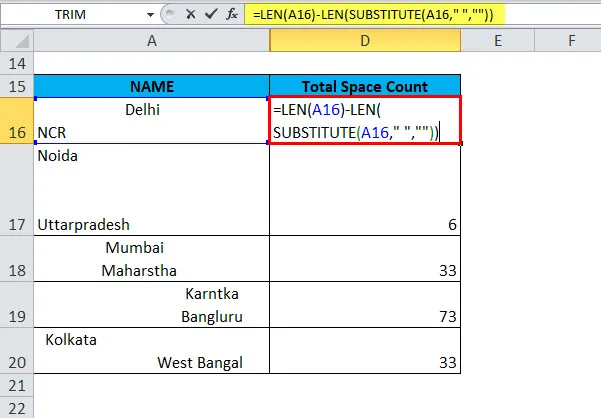
Результатом является:
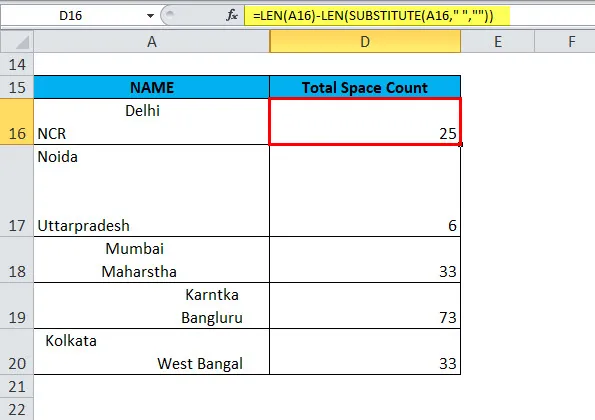
То, что нужно запомнить
- TRIM удалит лишние пробелы из текста. Таким образом, он оставит только один пробел между словами и не будет пробелов в начале или конце текста.
- Функция TRIM была разработана для обрезки 7-битного символа пробела ASCII (значение 32) из текста, поэтому она удаляет только символ пробела ASCII (32) из текста.
- Функция TRIM не удаляет неразрывные пробелы, обычно используемые на веб-страницах HTML.
- Текст Unicode часто содержит неразрывный пробел (160), который отображается на веб-страницах в виде HTML-объекта. Он не будет удален с помощью TRIM.
Рекомендуемые статьи
Это было руководство по TRIM в Excel. Здесь мы обсуждаем формулу TRIM и как использовать функцию TRIM в Excel вместе с практическими примерами и загружаемым шаблоном Excel. Вы также можете просмотреть наши другие предлагаемые статьи -
- Руководство по левой функции в Excel
- Удивительные примеры функции RATE в Excel
- Как использовать функцию NPV?
- Функция Excel SUMIF